Cómo evitar que se creen los tamaños de las miniaturas de nuestras imágenes
Si eres un fanático de la velocidad de carga de tus páginas web, te habrás dado cuenta de lo siguiente:- Por defecto, cuando publicas un contenido que lleve una imagen dentro, automáticamente WordPress nos genera una serie de tamaños distintos para esas imágenes.
- De forma predeterminada, los tamaños generados son los siguientes:
- Tamaño de la miniatura: 150 x 150 píxeles.
- Tamaño medio: 300 x 300 píxeles.
- Tamaño grande: 1024 x 1024 píxeles.
- Estos tamaños varían en función del Theme que utilices.
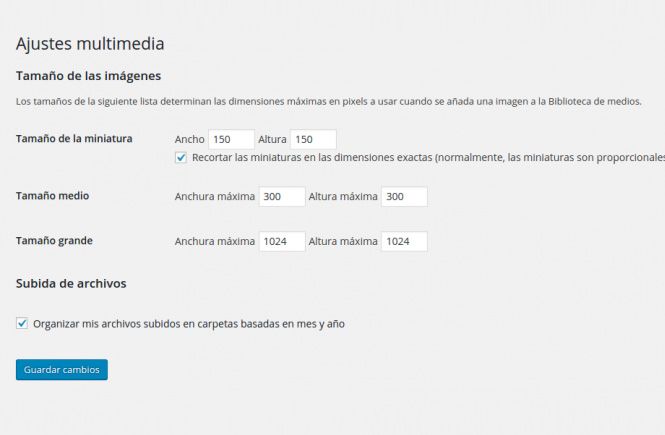
Cómo impedir que se creen los tamaños de las miniaturas
Alguna vez puede ser que necesites alguno de estos nuevos tamaños de imagen, por ejemplo para mostrar las miniaturas de los artículos de tu blog en un grid. Pero no siempre vas a necesitarlas, entonces… ¿no sería una buena idea poder desactivar esta opción y que no se genere ninguna imagen adicional?. Como siempre, tenemos varias opciones para hacer que no se generen miniaturas de las imágenes cada vez que publicamos una, yo creo que el más rápido (como siempre), es utilizar un código que podemos insertar de forma sencilla en nuestro WordPress. El código es el siguiente:
Este contenido es exclusivo para los usuarios de pago de la web.
Si ya lo eres accede a tu cuenta, y si aún no te has suscrito, regístrate desde aquí.
¡Nos vemos dentro!
Advertencia
Esta opción no elimina las miniaturas que se hayan generado anteriormente a la colocación de este código, eso debes hacerlo a mano o utilizar un plugin como Media Cleaner, que sirve para eliminar las imágenes que no utiliza nuestro WordPress. Si no quieres utilizar plugins para borrar las imágenes, puedes utilizar el método clásico de buscar las imágenes que no están siendo utilizadas por nuestro sistema y borrarlas manualmente. Para hacer esto debes ir a la categoría Medios y en la parte superior izquierda, utilizar el filtro Sin adjuntar. Antes de realizar esta acción, debes tener en cuenta que este método no se puede volver atrás, es decir, si te equivocas o borrar las que no son, no puedes recuperar estas imágenes. Si optas por este método, te aconsejo que previamente hagas una copia de seguridad de tus imágenes.Este artículo ha sido visitado: 9 veces
Obtén acceso a los secretos mejor guardados de WordPress con solo un clic
Suscríbete a la newsletter y recibe en tu correo electrónico 10 snippets de código exclusivos que nunca se han publicado en nuestra membresía y que nunca se publicarán.
Obtén la ventaja definitiva en WordPress y conviértete en un experto.

10 códigos para WordPress, Divi y WooCommerce, que nunca han sido publicados aquí, ni se publicarán
Deja que WordPress trabaje por ti, utiliza código.

